
Im Docusnap Azure Inventarisierungsdialog werden mehrere IDs abgefragt. Diese IDs erhalten Sie in der DurchfĂ¼hrung der Azure Vorbereitung. Die Werte fĂ¼r die Eingabe im Azure Inventory Assistent können in einem Texteditor gesichert werden.
Ăœbersicht
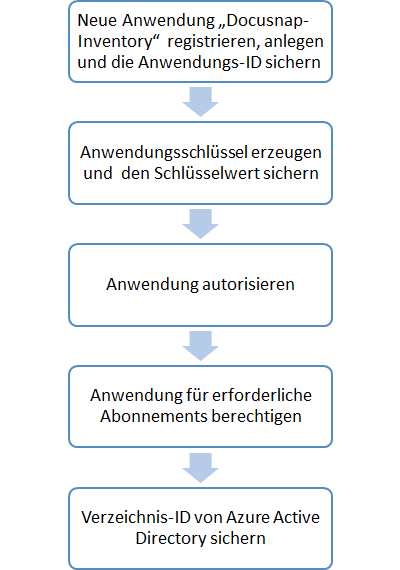
Erforderliche Berechtigung
Als erstes muss sichergestellt werden, dass der verwendeter Azure Benutzer als Global Administrator berechtigt ist.
Neue Azure Anwendung Docusnap-Inventory erstellen
Docusnap Azure Inventarisierung benötigt zwingend eine registrierte Anwendung (Application Registration), die berechtigt ist, lesend auf die Microsoft Azure Informationen zuzugreifen. In diesem Kapitel wird beschrieben, wie diese Anwendung erstellt wird. In diesem Beispiel wird die Anwendung mit Docusnap-Inventory bezeichnet. Der Name ist frei wählbar.
Damit Docusnap Azure Inventarisierung auf die Windows Azure Service Management API lesend zugreifen kann, muss in Azure eine neue Anwendung vom Typ Web-App/API erstellt werden.
App Registrierung starten
- links in der RessourcenĂ¼bersicht den Punkt Azure Active Directory auswählen
- Ansicht Azure Active Directory > im Bereich Verwalten den Punkt App-Registrierungen auswählen
- klicken Sie auf den MenĂ¼punkt Neue Registrierung
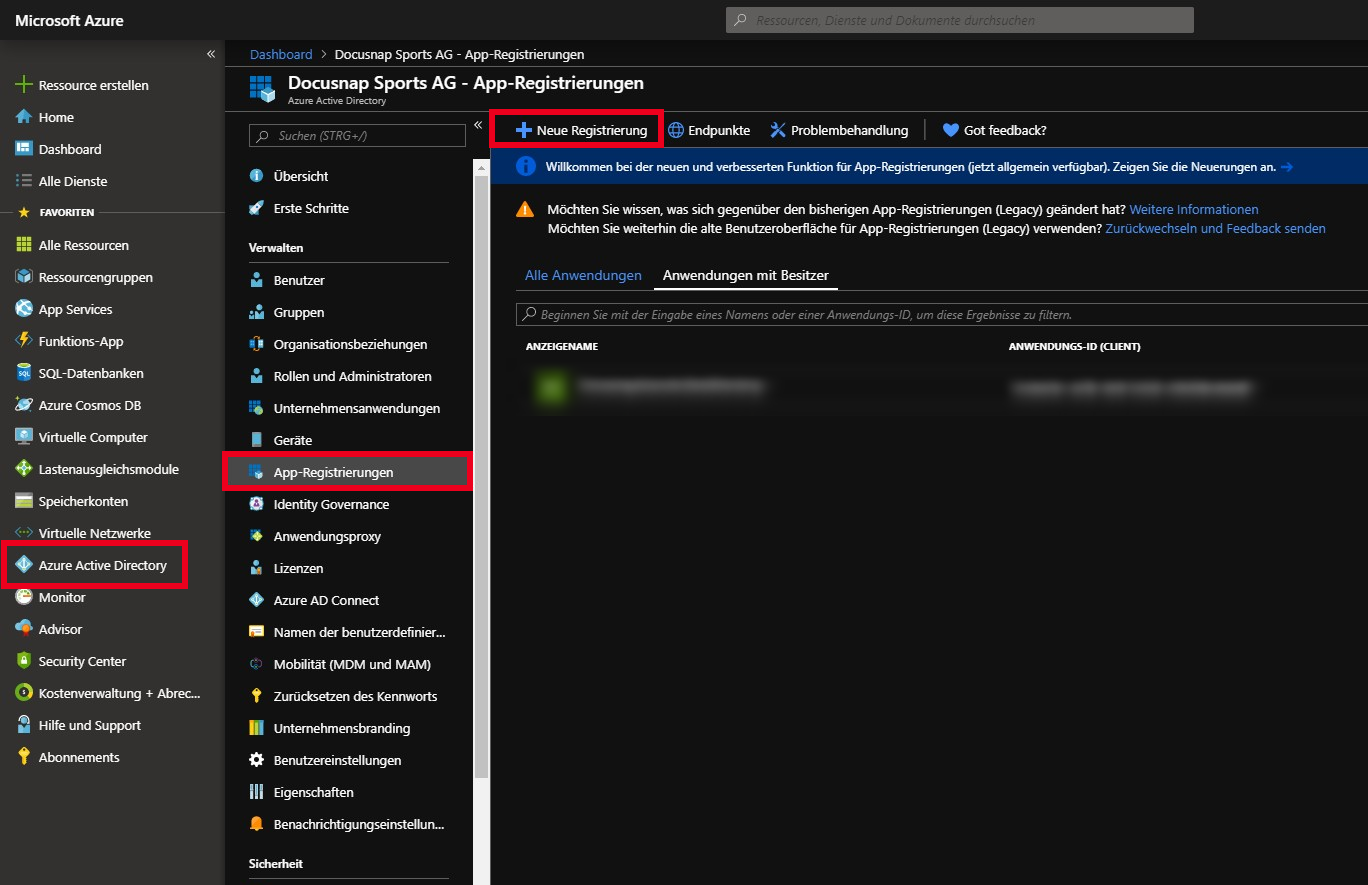
Anwendung registrieren
FĂ¼r die Registrierung der Anwendung werden die folgenden Angaben benötigt:
- Name: Den Anwendungsnamen Docusnap Office 365 eingeben
- UnterstĂ¼tzte Kontotypen: Hier wird gewählt wer die Anwendung verwenden kann – Nur Konten in diesem Organisationsverzeichnis auswählen
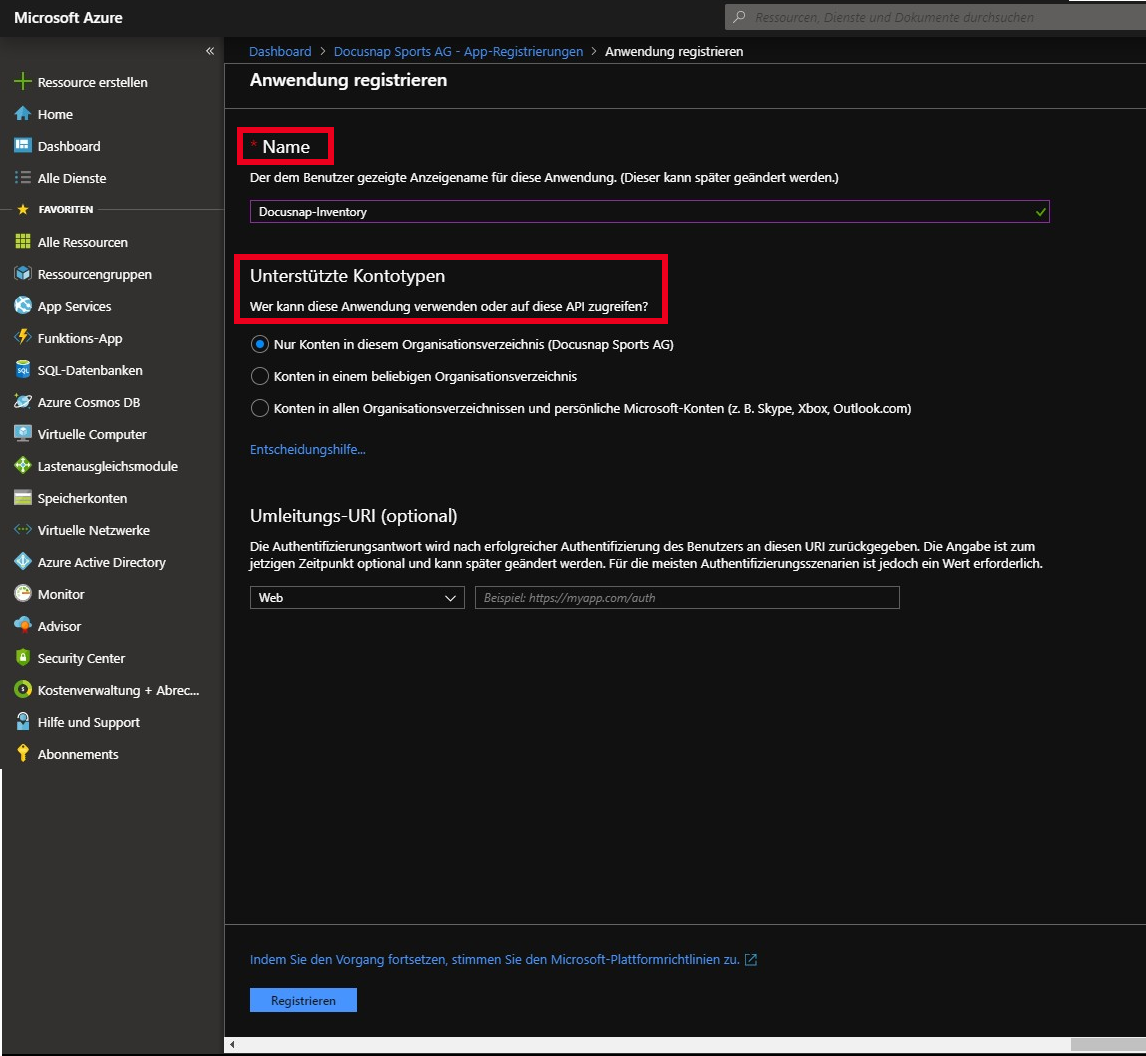
Anwendungs- und Verzeichnis-ID ermitteln
Nachdem die Erstellung abgeschlossen ist, wird der Ăœbersichtsdialog der Anwendung angezeigt. Kopieren Sie sich nun die Anwendungs- und Verzeichnis-ID und notieren Sie sie fĂ¼r den Docusnap Scandialog.
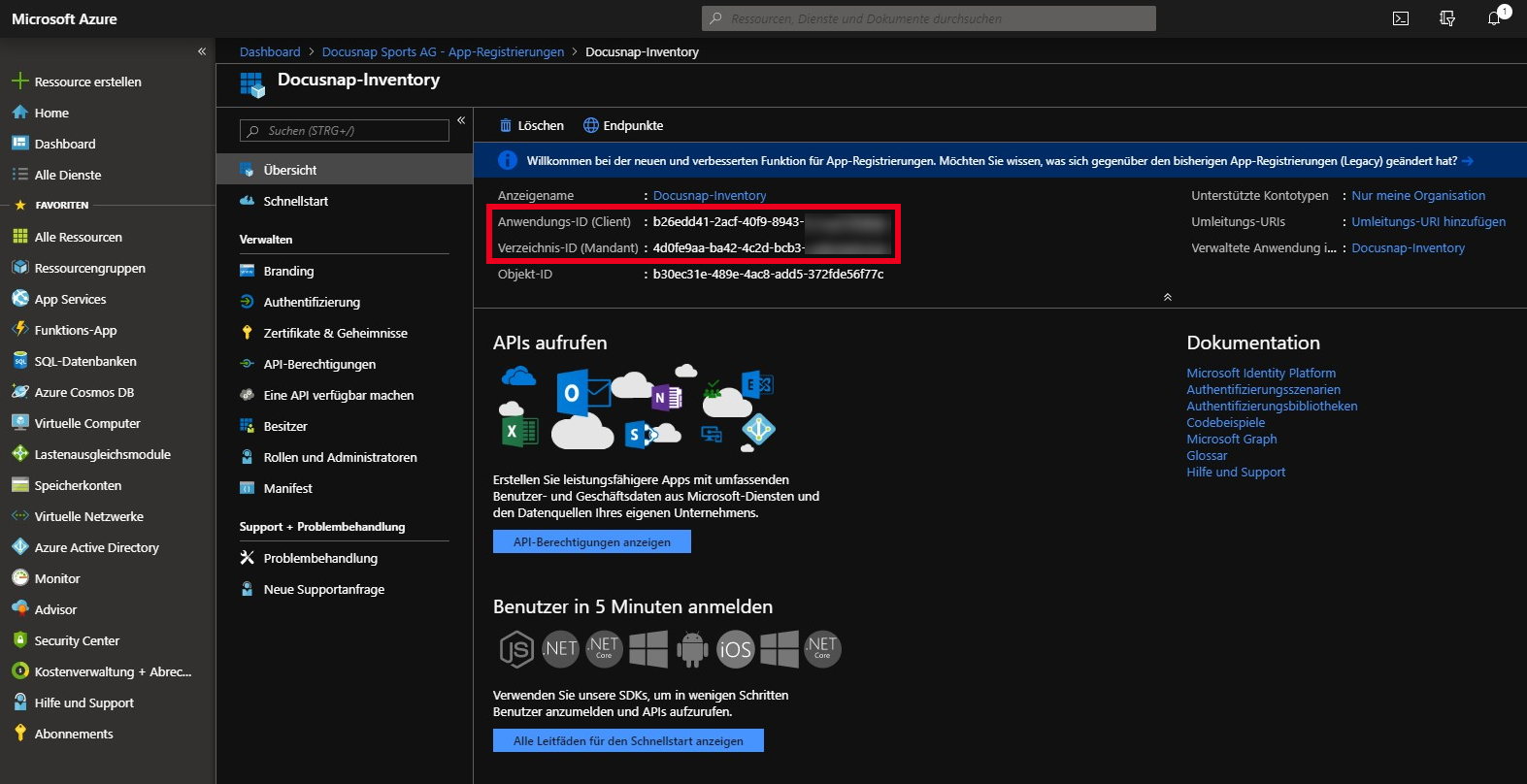
Geheimen ClientschlĂ¼ssel erzeugen
Erstellen Sie nun einen geheimen ClientschlĂ¼ssel. Wählen Sie hierfĂ¼r im Bereich Verwalten den Punkt Zertifikate & Geheimnisse
- Neuer geheimer ClientschlĂ¼ssel
- Hinterlegen Sie eine Beschreibung und
- die GĂ¼ltigkeit des ClientschlĂ¼ssels
Hinweis: Bitte beachten Sie, dass der SchlĂ¼ssel nur direkt nach dem Erstellen einsehbar ist. Geht der SchlĂ¼ssel verloren oder wird ungĂ¼ltig, muss dieser neu erstellt werden.
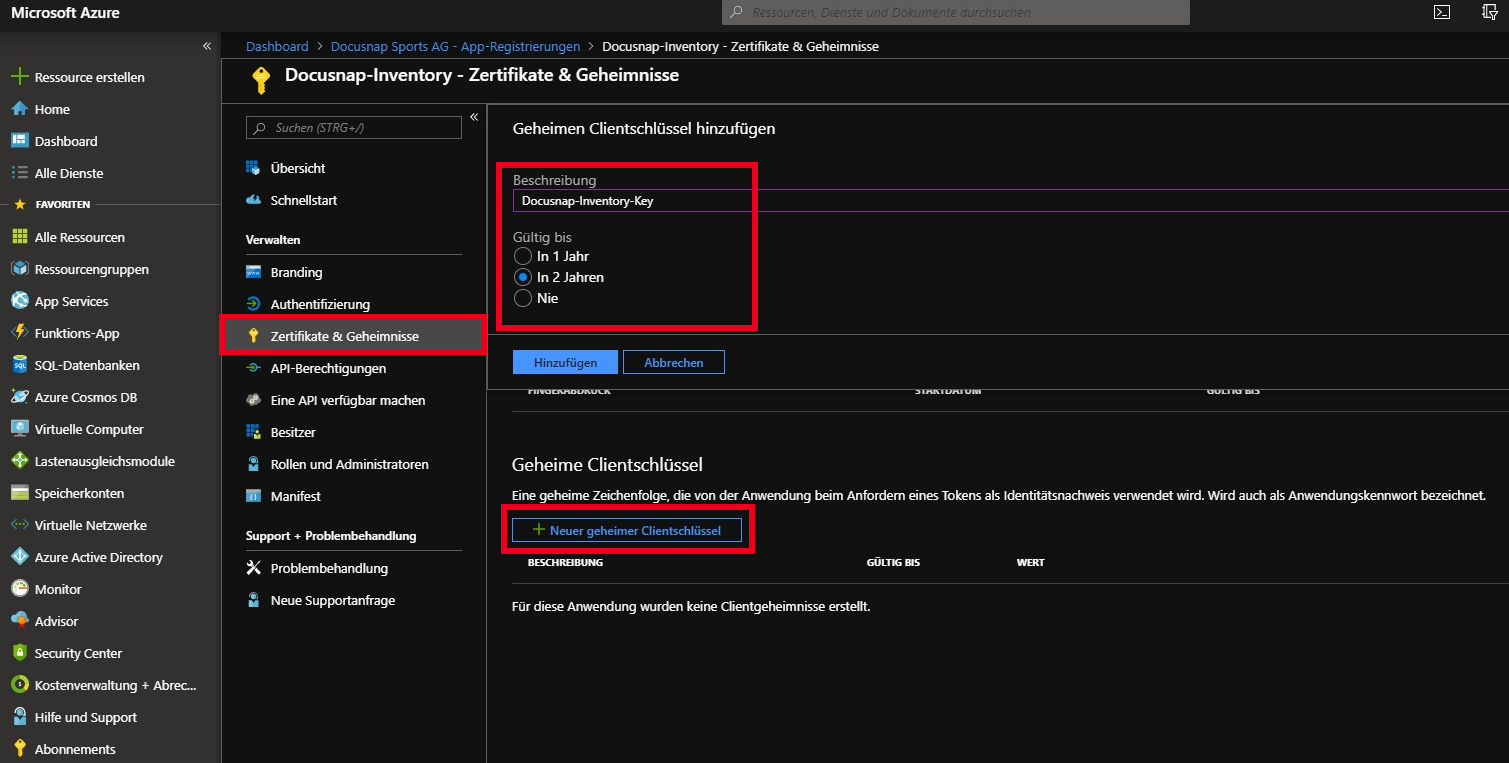
Anwendung autorisieren
Nun muss die Anwendung fĂ¼r die Windows Azure Service Management API berechtigt werden.
- Wählen Sie im Bereich Verwalten den Punkt API-Berechtigung
- Berechtigung hinzufĂ¼gen
- Azure Service Management
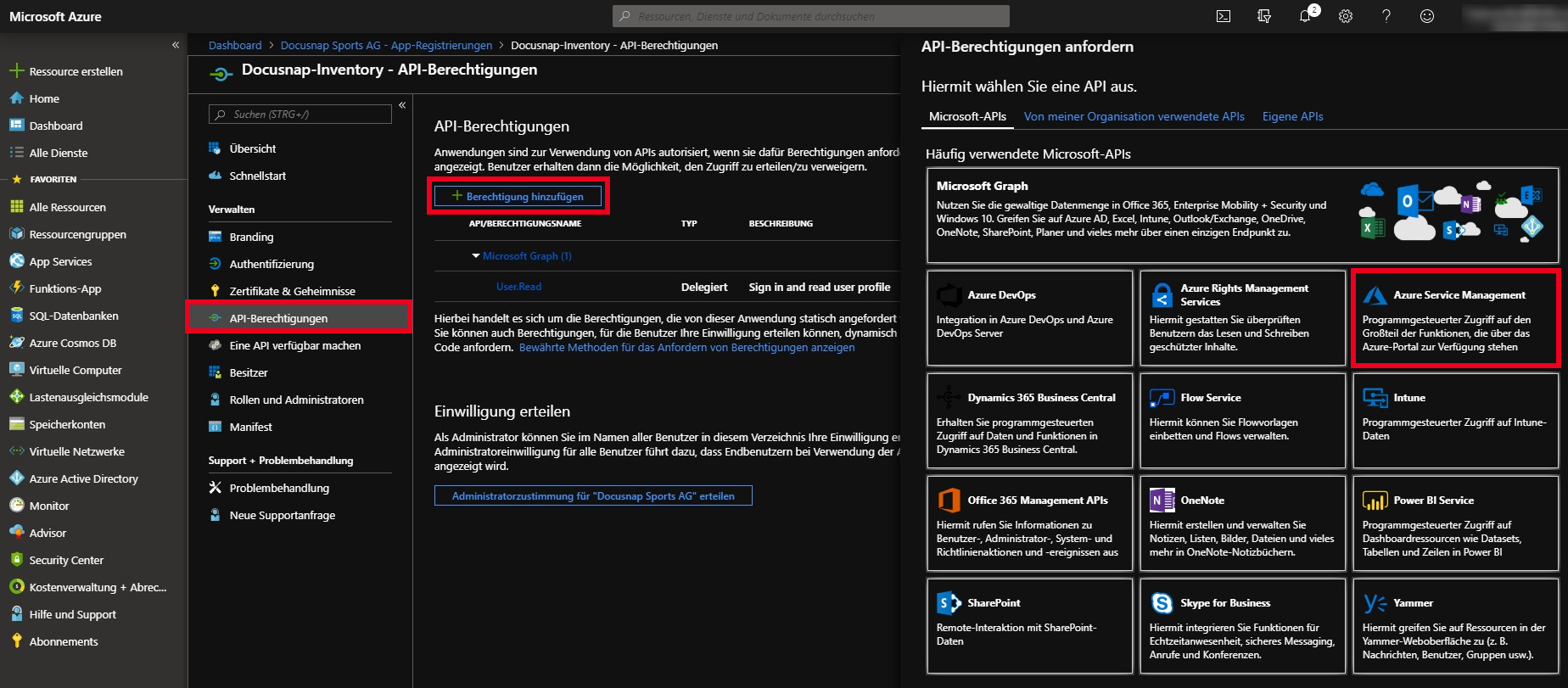
- Wählen Sie nun die Berechtigung user_impersonation (Access Azure Service Management as organization users) und fĂ¼gen diese Berechtigung hinzu
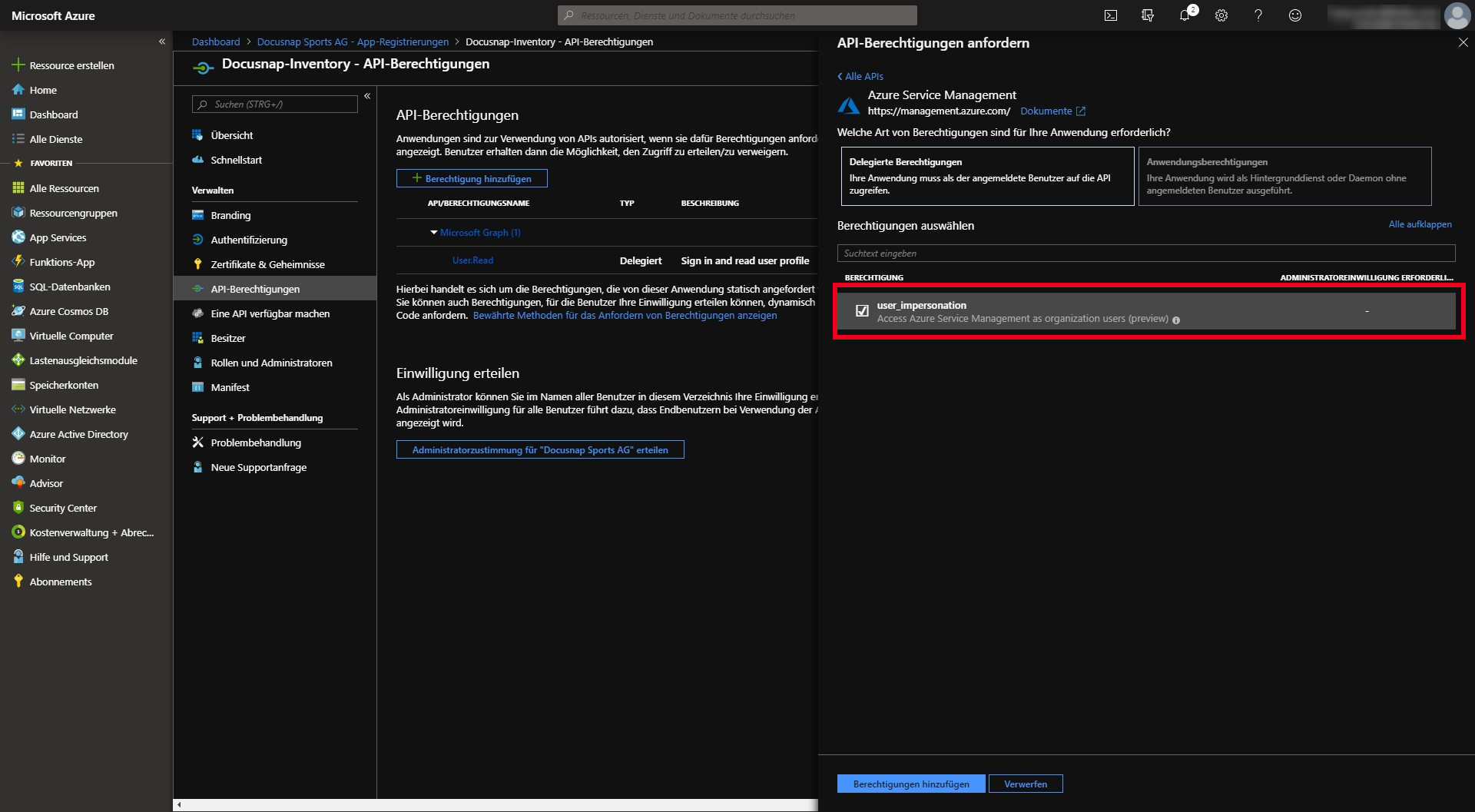
Nun wird der Anwendung lesender Zugriff auf die erforderlichen Abonnements in Azure erteilt.
Wählen Sie aus der RessourcenĂ¼bersicht oder der Suche Abonnements aus
- Selektieren Sie das gewĂ¼nschte Abonnement
- Klicken Sie in der Abonnement-Auswahl auf den Punkt Zugriffssteuerung (IAM)
- HinzufĂ¼gen – Rollenzuweisung
- In der Rollenauswahl wählen Sie die Rolle Leser aus
- Im Feld Auswählen geben Sie den Namen Ihrer Anwendung ein
- Wählen Sie Ihre Anwendung aus. Nun wird diese unter Ausgewählte Mitglieder aufgelistet
- Bestätigen Sie die Zuweisung mit einem Klick auf Speichern
Hinweis: Die hier aufgelisteten Schritte sind fĂ¼r jedes Abonnement, das Sie mit Docusnap inventarisieren wollen, zu wiederholen.
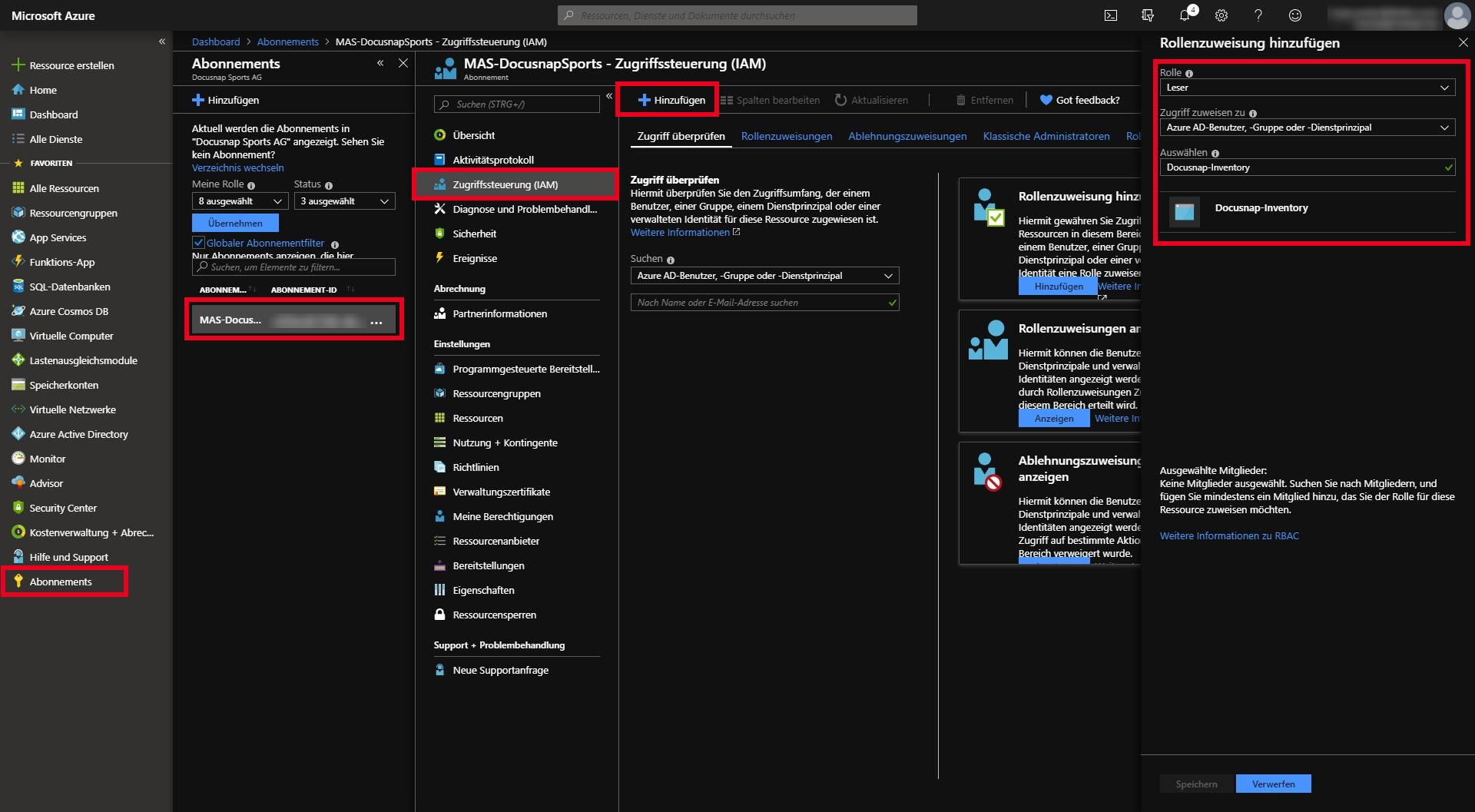
FĂ¼r eine erfolgreiche Inventarisierung mĂ¼ssen folgende Endpunkte erreichbar sein:
- https://login.microsoftonline.com
- https://management.azure.com/
